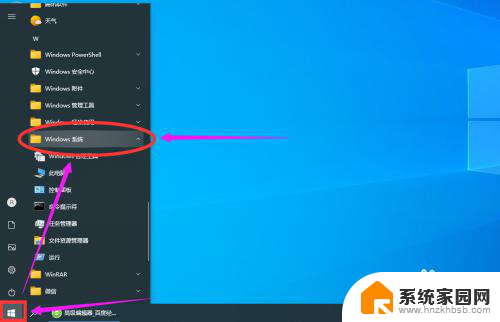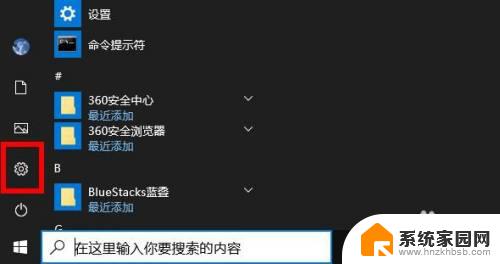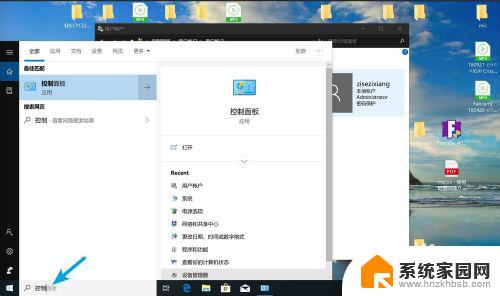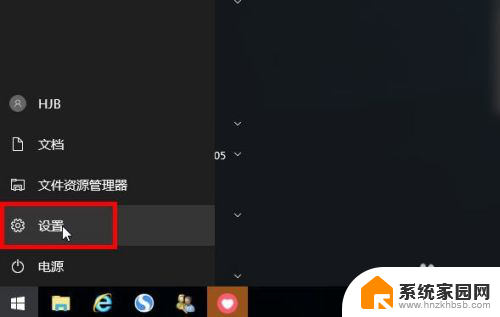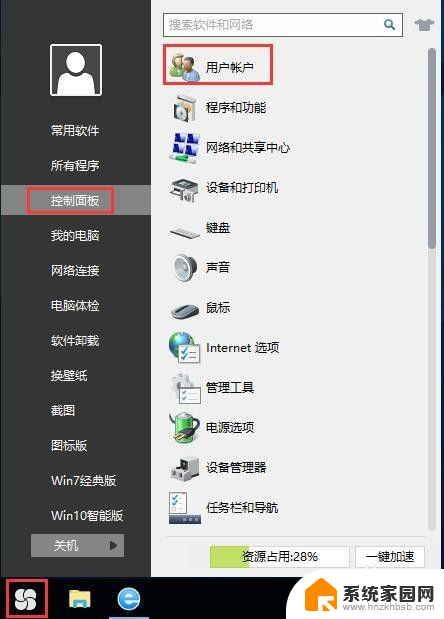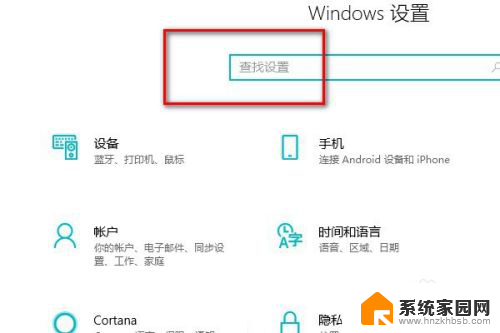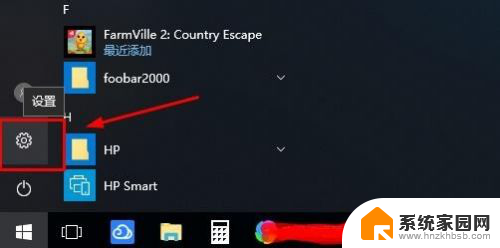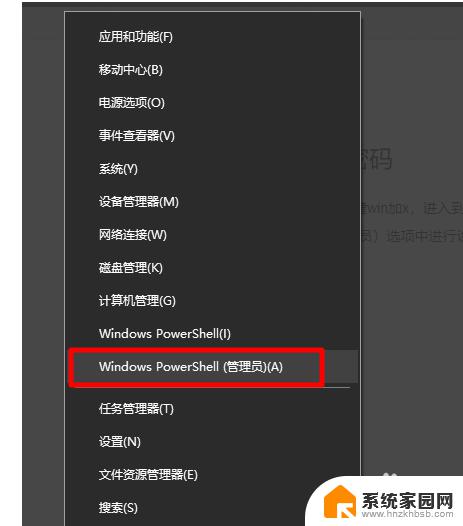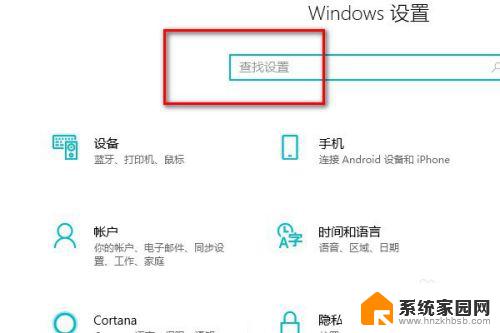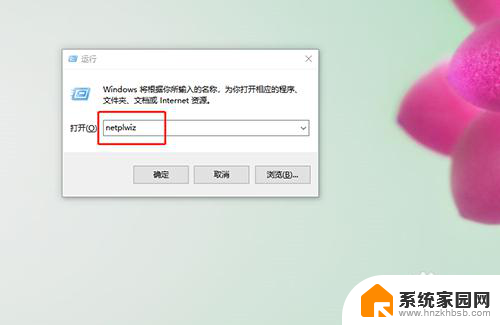win10系统账户密码 win10系统如何修改管理员账户密码
更新时间:2024-05-07 17:50:33作者:yang
Win10系统账户密码是用来保护用户账户和数据安全的重要措施,如果您忘记了管理员账户密码,或者想要定期修改密码以增强安全性,那么在Win10系统中修改管理员账户密码是非常简单的。通过一些简单的步骤,您可以轻松地更改密码,确保您的系统和个人信息得到保护。接下来我们将介绍如何在Win10系统中修改管理员账户密码。
方法如下:
1.第一步,按住键盘的“win+R” 打开运行
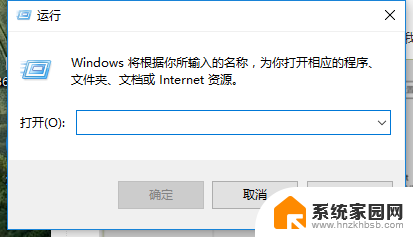
2.第二步,在运行输入框输入命令:netplwiz,确定
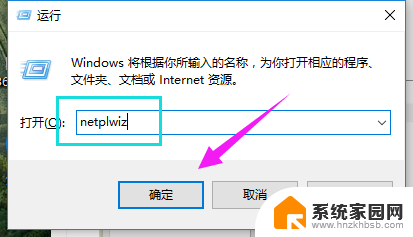
3.第三步,把“要使用本计算机,用户必须输入用户名和密码”前面的钩去掉,点击应用
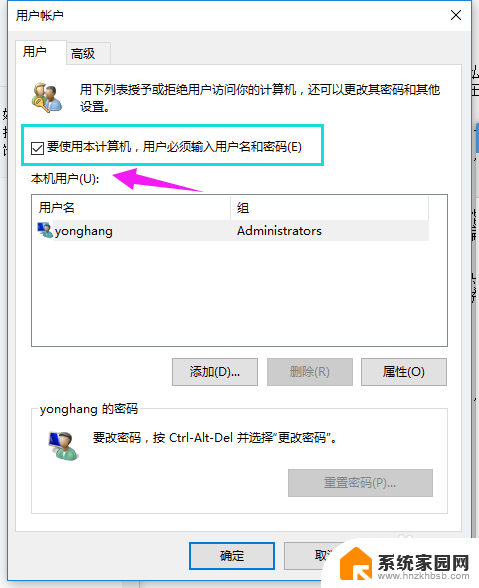
4.第四步,弹出一个自动登录对话框。输入管理员账户密码,确定之后,重启电脑即可无需密码登录
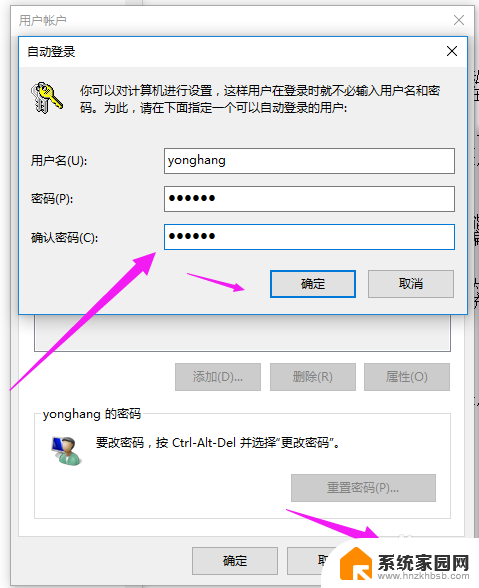
5.第五步,更改用户名办法:
点击设置,选择“账户”
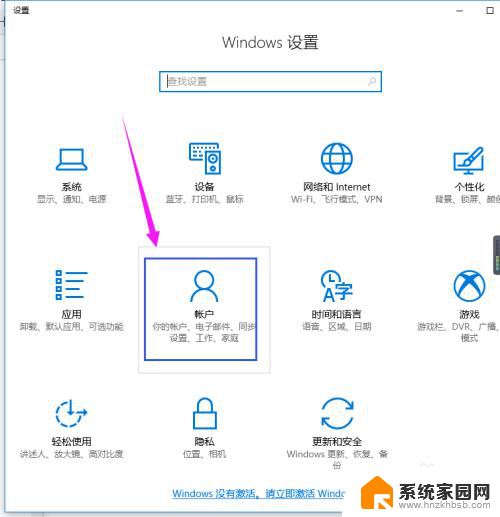
6.第六步,再点击“管理我的microsoft账户”
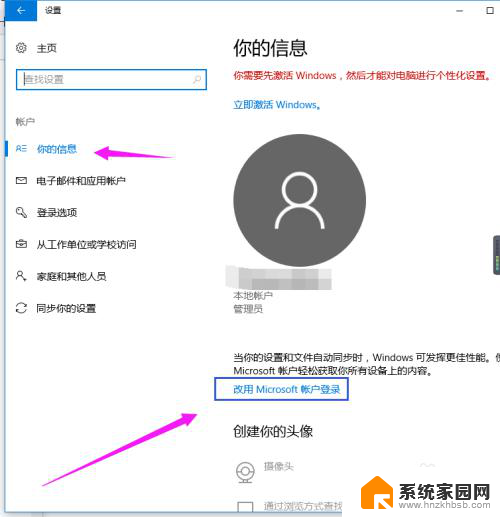
7.第七步,更改自己想显示开机画面的名字
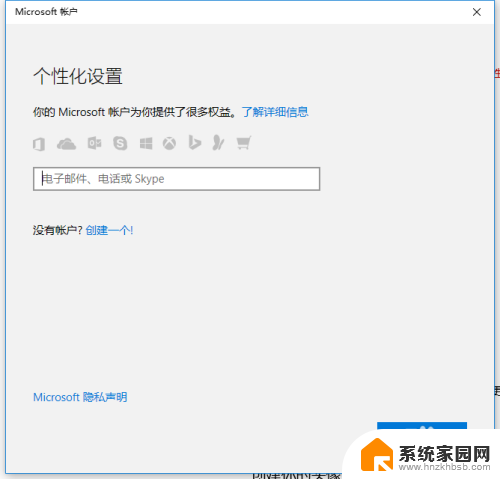
以上是关于win10系统账户密码的全部内容,如果有遇到相同情况的用户,可以按照我的方法来解决。